มุมมองการสนทนา
มุมมองการสนทนาช่วยจัดกลุ่มอีเมลเป็นการสนทนา และแสดงตามลำดับชั้น ทำให้อ่านและไปยังอีเมลแต่ละฉบับได้ง่ายในเธรด เพื่อให้การสนทนาทางอีเมลเป็นไปอย่างดีที่สุด คุณควรปฏิบัติตามแนวปฏิบัติที่ดีที่สุดสำหรับเธรดอีเมลบางประการเสมอ
มีตัวเลือกที่ยืดหยุ่นและหลากหลายสำหรับการปรับแต่งในการตั้งค่ามุมมองการสนทนา เพื่อปรับมุมมองและการดำเนินการให้เหมาะกับความต้องการ ไปที่ Settings > การตั้งค่า Conversation เพื่อเข้าถึงตัวเลือกต่างๆ
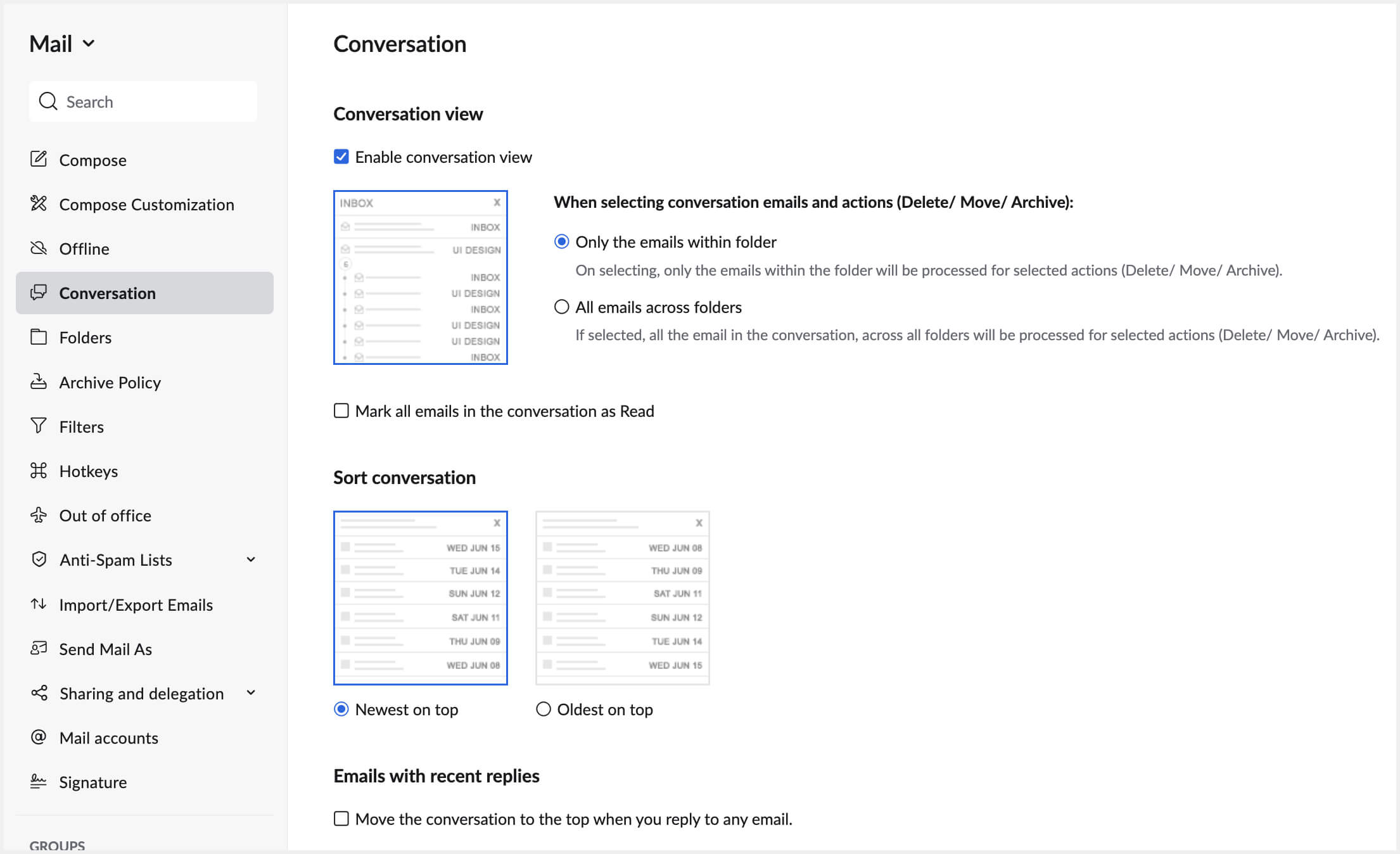
มุมมองการสนทนา
อีเมลที่เป็นส่วนหนึ่งของการสนทนาจะถูกจัดกลุ่มไว้ด้วยกัน และแสดงเป็นการสนทนาที่สมบูรณ์ แถวสรุปจะระบุจำนวนอีเมลที่แสดงในการสนทนา คุณสามารถคลิกที่แถวสรุปเพื่อเรียงซ้อนอีเมลการสนทนาทั้งหมดไว้ในหน้าต่างแสดงตัวอย่างได้ โดยที่จะเปิดเพียงอีเมลที่ 'ยังไม่ได้อ่าน' เพียงอย่างเดียว โดยจะกำหนดสิ่งสำคัญโดยอัตโนมัติไปที่อีเมลเก่าที่สุดที่ยังไม่ได้อ่านในการสนทนา จำนวนอีเมลที่ยังไม่ได้อ่านในจะแสดงอยู่ถัดจากสัญลักษณ์แสดงสถานะอีเมล ในกรณีที่ไม่มีอีเมลที่ยังไม่ได้ ความสำคัญจะอยู่ที่อีเมลล่าสุดในการสนทนา
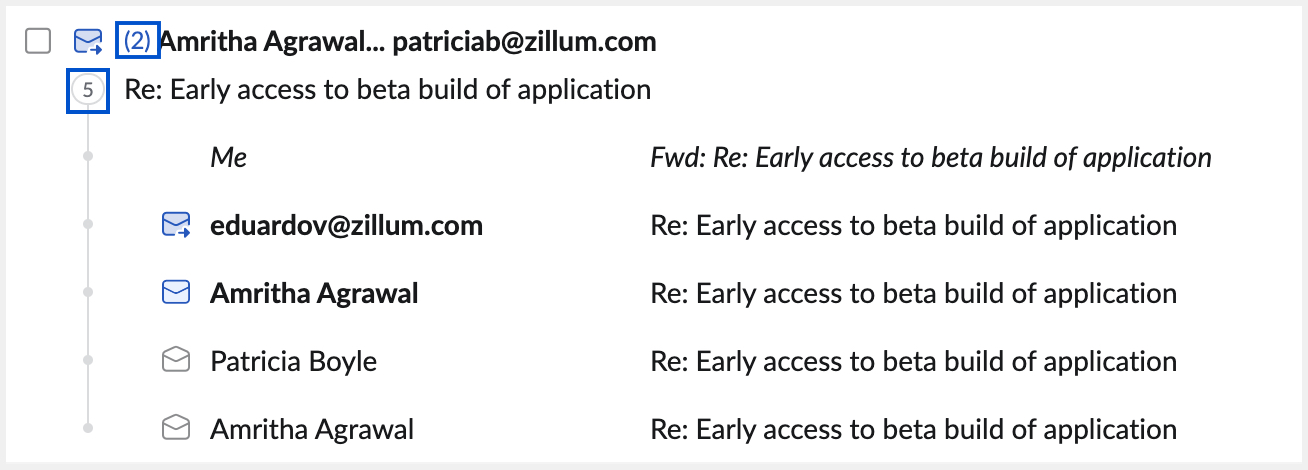
มุมมองแบบแผนผัง
คุณสามารถคลิกตัวเลขในแถวสรุป ซึ่งจะเป็นการเปิดมุมมองแผนผังของการสนทนา มุมมองแบบแผนผังจะรวมรายละเอียดผู้ส่ง ไทม์ไลน์ โฟลเดอร์ เอกสารแนบไว้ในอีเมลแต่ละฉบับของการสนทนา นอกจากนี้ คุณยังสามารถปรับเปลี่ยนอีเมลที่ยังไม่ได้อ่าน และรายละเอียดผู้ส่งในการสนทนาให้เป็นแบบมองเห็นได้โดยไม่ต้องเปิดอีเมลได้
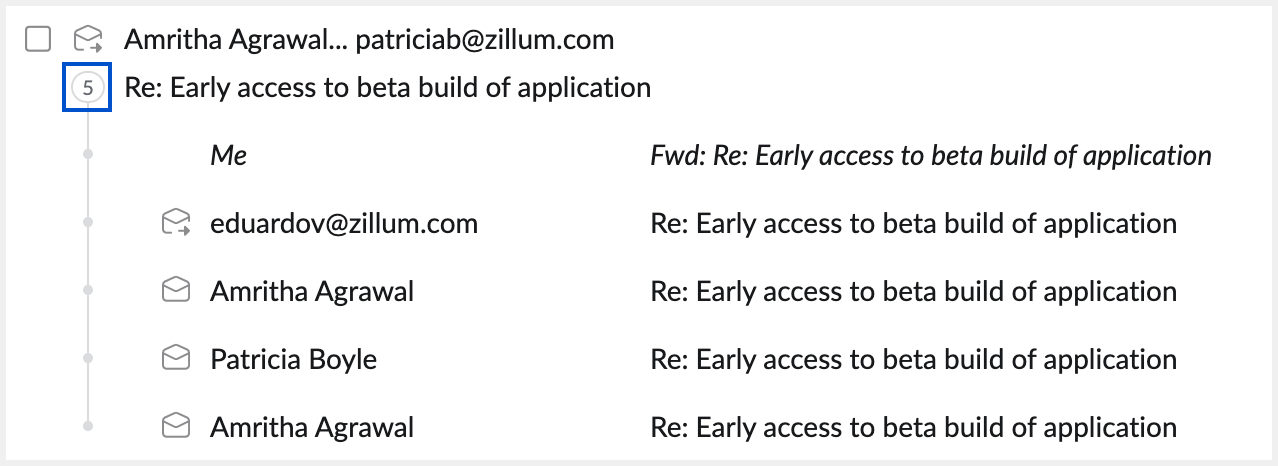
การแสดงตัวอย่างอีเมล
เมื่อคุณคลิกที่อีเมลที่ต้องการ การสนทนาทั้งหมดจะเรียงซ้อนกันในการแสดงตัวอย่าง โดยจะมีอีเมลสำคัญที่เปิดแสดงอยู่ อีเมลที่ยังไม่ได้อ่านจะแสดงหัวเรื่องในตัวหนาในแถบด้านขวา
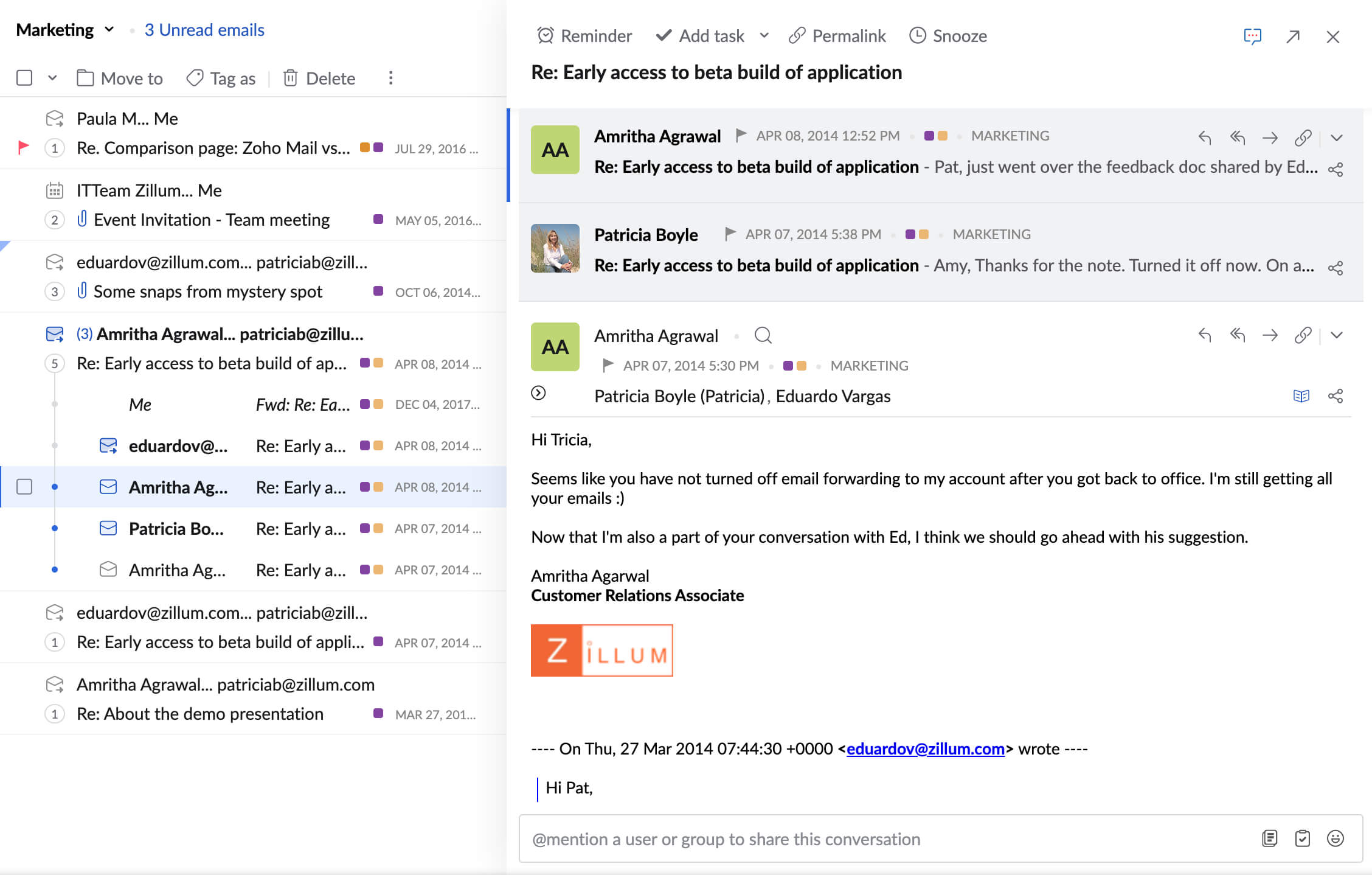
การดำเนินการจำนวนมาก
เมื่อคุณเลือกอีเมลหลายรายการในมุมมองการสนทนา จะมีการเลือกอีเมลสรุปพร้อมกับแต่ละอีเมลที่เกี่ยวข้อง เมื่อคุณดำเนินการเช่น ‘ย้าย’ หรือ ‘ลบ’ หรือ ‘ทำเครื่องหมายว่าเป็นสแปม’ และอื่นๆ อีเมลทั้งหมดที่เป็นส่วนหนึ่งของการสนทนา (แม้จากโฟลเดอร์อื่นๆ) จะถูกการดำเนินการ
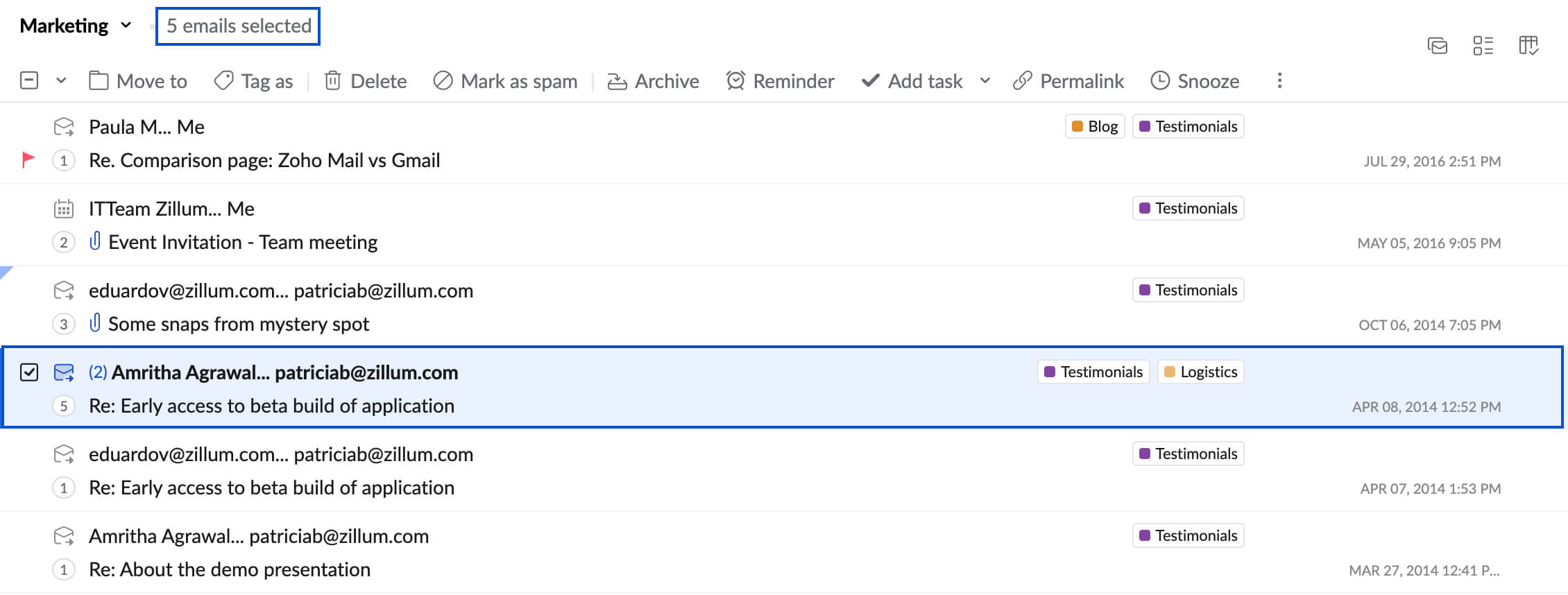
คุณสามารถย้ายอีเมลทั้งหมดในการสนทนาไปยังโฟลเดอร์ได้อย่างง่ายดายด้วยการลากและวางอีเมลสรุป
มุมมองคลาสสิก/ไม่มีการสนทนา
คุณสามารถปิดมุมมองการสนทนาได้ หากคุณเป็นชอบรูปแบบอีเมลแบบคลาสสิก โดยแต่ละอีเมลแยกออกจากกัน การกระทำและมุมมองจะอยู่เป็นรูปแบบคลาสสิก อย่างไรก็ตาม อีเมลที่เป็นส่วนหนึ่งของการสนทนาจะมีไอคอน ‘การสนทนา' คุณสามารถคลิกไอคอนการสนทนาบนรายการเพื่อเปิดการสนทนาในหน้าต่างแสดงตัวอย่างได้
การเลือกอีเมลตามปกติจะเปิดเฉพาะอีเมลนั้นๆ และการดำเนินการใดๆ เช่น ลบ ย้าย และอื่นๆ จะมีผลกับอีเมลดังกล่าวเท่านั้น
คุณยังสามารถคลิกไอคอนการสนทนาที่ส่วนหัวของอีเมลที่เปิดแสดงตัวอย่างเพื่อเปิดการสนทนาทั้งหมดในแท็บใหม่ได้อีกด้วย
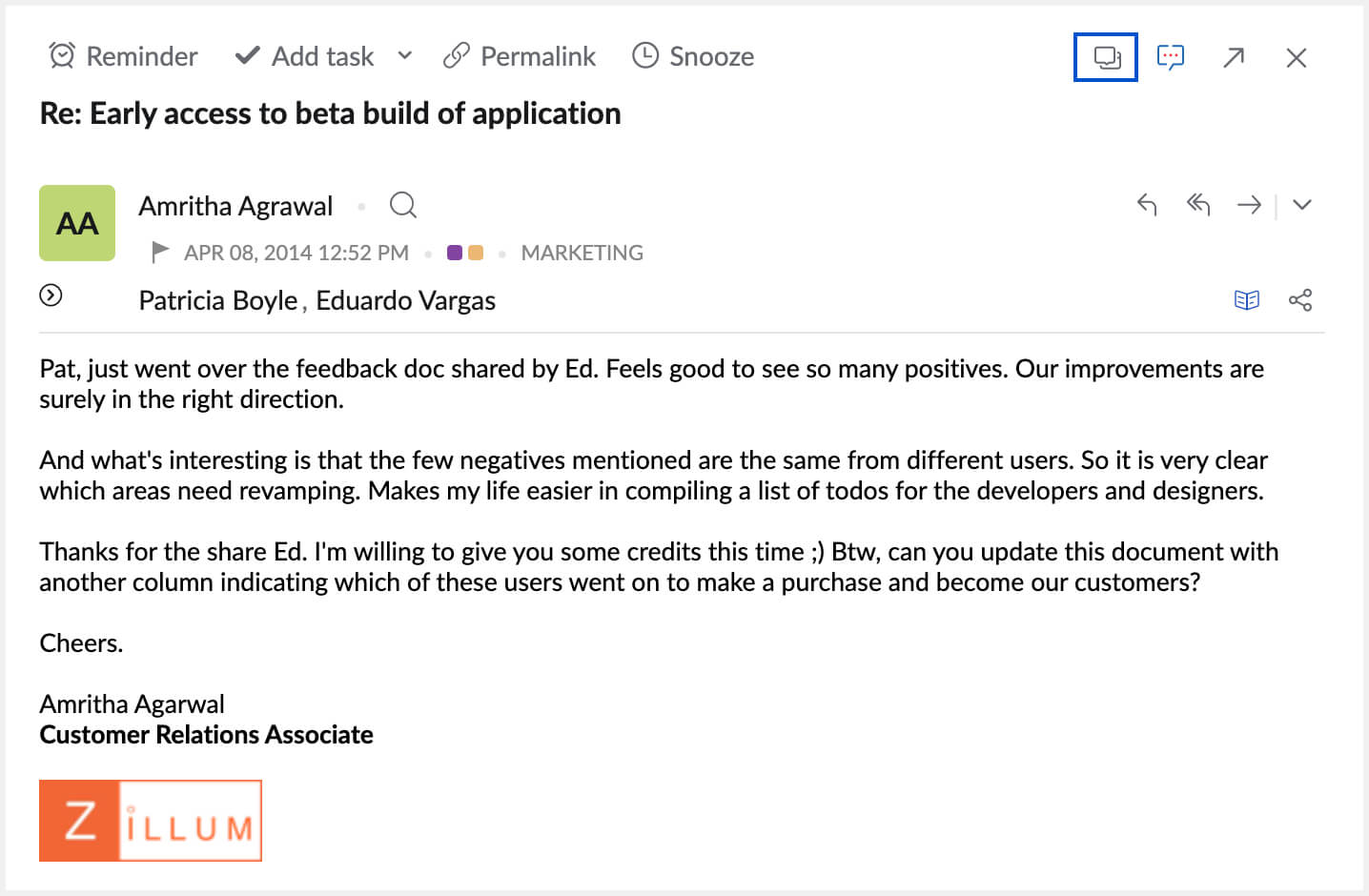
มุมมองการสนทนาในโฟลเดอร์ทีส่งแล้ว
การตั้งค่าการสนทนาจะไม่ส่งผลกับโฟลเดอร์ที่ส่งแล้ว อีเมลในโฟลเดอร์ที่ส่งแล้วจะแสดงเป็นเอนทิตีแยกต่างหาก
เมื่อต้องการดูการสนทนา ให้คลิกไอคอนคลิกเพื่อดูการสนทนาทั้งหมด ทางด้านซ้ายของหัวเรื่องอีเมล การสนทนาทั้งหมดจะแสดงตัวอย่างขึ้นมา อย่างไรก็ตาม มีเพียงอีเมลฉบับดังกล่าวเท่านั้นที่จะเปิดขึ้น

ย้ายอีเมลที่มีการตอบกลับล่าสุดไปด้านบนสุด
การตั้งค่าการสนทนาช่วยให้คุณสามารถเลือกที่จะย้ายอีเมลที่มีการตอบกลับล่าสุดไปที่ด้านบนสุดของโฟลเดอร์ เมื่อต้องการเปิดใช้งานตัวเลือก ให้นำทางไปยัง Settings > Conversation > Email with recent replies เลือกช่องทำเครื่องหมายเพื่อย้ายอีเมลที่มีการตอบกลับล่าสุดไปด้านบน
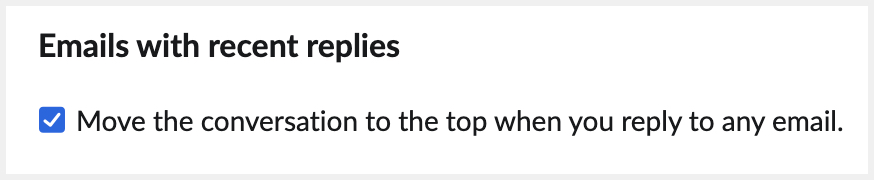
หมายเหตุ:
เมื่อแชร์อีเมลกับสมาชิกขององค์กร การสนทนาทั้งหมดจะถูกแชร์ด้วย